EXR-datoteke ponujajo odlično priložnost za obdelavo visoko ločljivih slik z večjim barvnim obsegom. Nova funkcija v After Effects CC 2020, ki je bila uvedena novembra 2019, ti omogoča, da delaš z EXR-datotekami in jih kar najbolje izkoristiš v svojih projektih. V tem priročniku se boš naučil, kako uvoziti, obdelati EXR-datoteke in učinkovito uporabljati napredne funkcije After Effects za dosego osupljivih rezultatov.
Ključne ugotovitve
- After Effects CC 2020 podpira uvoz in obdelavo EXR-datotek.
- Izvedete lahko spremembe na posameznih plasti znotraj EXR-datoteke.
- Kombiniranje EXR-datotek z drugimi slikovnimi formati je zdaj mogoče.
- Uporaba Cryptomatte in Alpha-kanalov za izboljšan delovni postopek.
Navodila po korakih
Korak 1: Uvozi EXR-datoteko
Za začetek moraš uvoziti EXR-datoteko v svoj projekt. Zato izbereš možnost »Uvozi« v meniju »Datoteka« in poiščeš želeno EXR-datoteko na svojem računalniku. To datoteko lahko povlečeš v kompozicijo, zato bi moral najprej ustvariti kompozicijo.
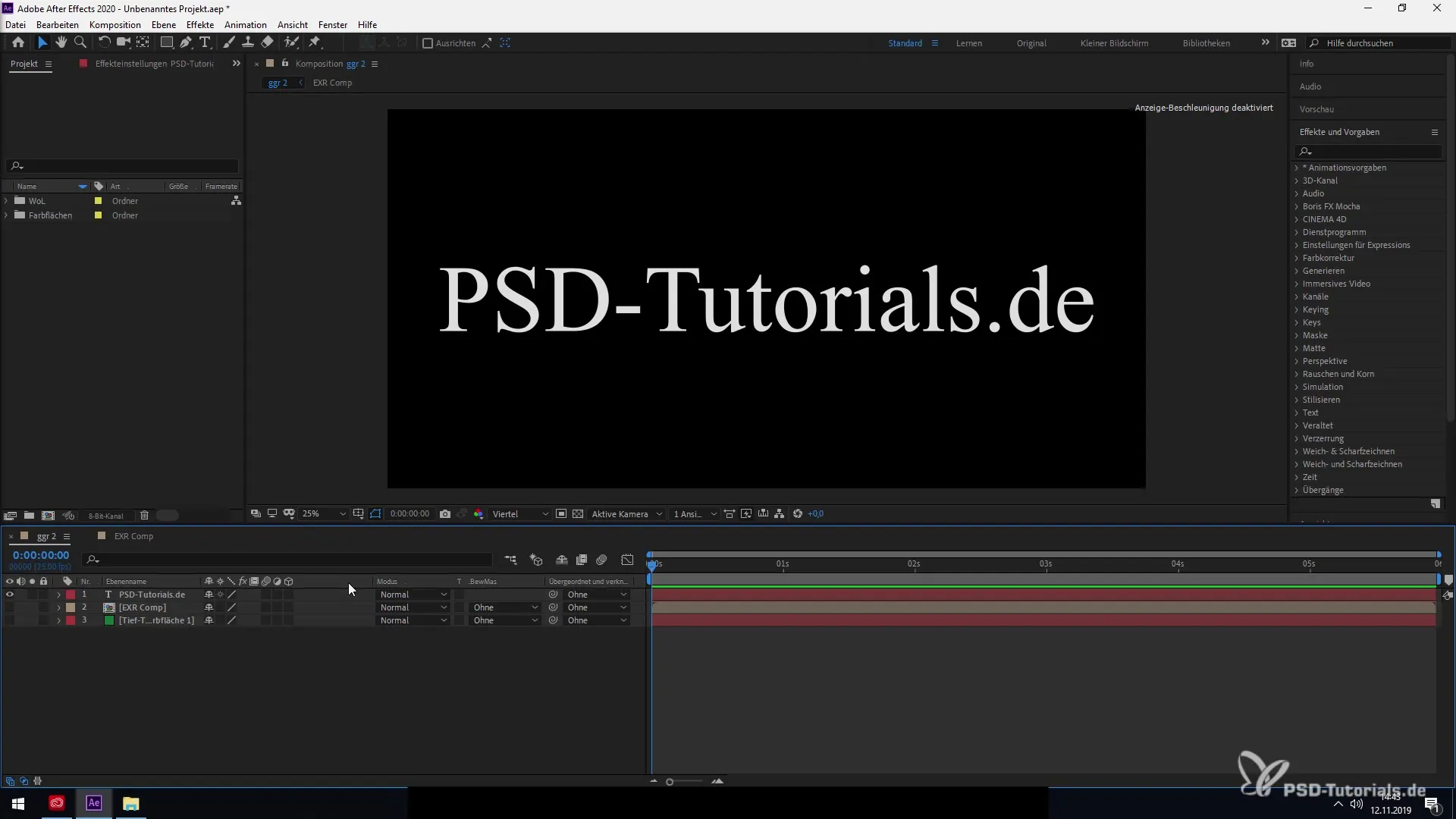
Korak 2: Ustvari kompozicijo
Ustvari novo kompozicijo, v kateri želiš uporabiti svojo EXR-datoteko. Klikni na »Nova kompozicija« in prilagodi nastavitve glede na svoj projekt. EXR-datoteko lahko neposredno povlečeš v to kompozicijo in jo tam obdeluješ.
Korak 3: Urejanje plasti znotraj EXR-datoteke
Po uvozu in postavitvi EXR-datoteke v tvoji kompoziciji imaš možnost delati znotraj EXR-plasti. Klikni na EXR-datoteko, da preiščeš različne plasti. Tukaj lahko spremeniš barvne vrednosti in prilagodiš posamezne plasti po svojem okusu.
Korak 4: Naredi prilagoditve in fine nastavitve
Uporabi orodja After Effects, da optimiziraš kontraste in barvne vrednosti svoje EXR-datoteke. S tem lahko znatno izboljšaš vizualno kakovost svojega projekta. Eksperimentiraj z različnimi nastavitvami, da dosežeš želen videz.
Korak 5: Izmenjava med različnimi formati
Imate možnost, da združiš svojo EXR-datoteko z drugimi slikovnimi formati, kot so običajne slikovne datoteke ali HDR-datoteke. Ta prilagodljivost ti omogoča ustvarjanje kreativnih kombinacij, ki izboljšajo celotno sliko.
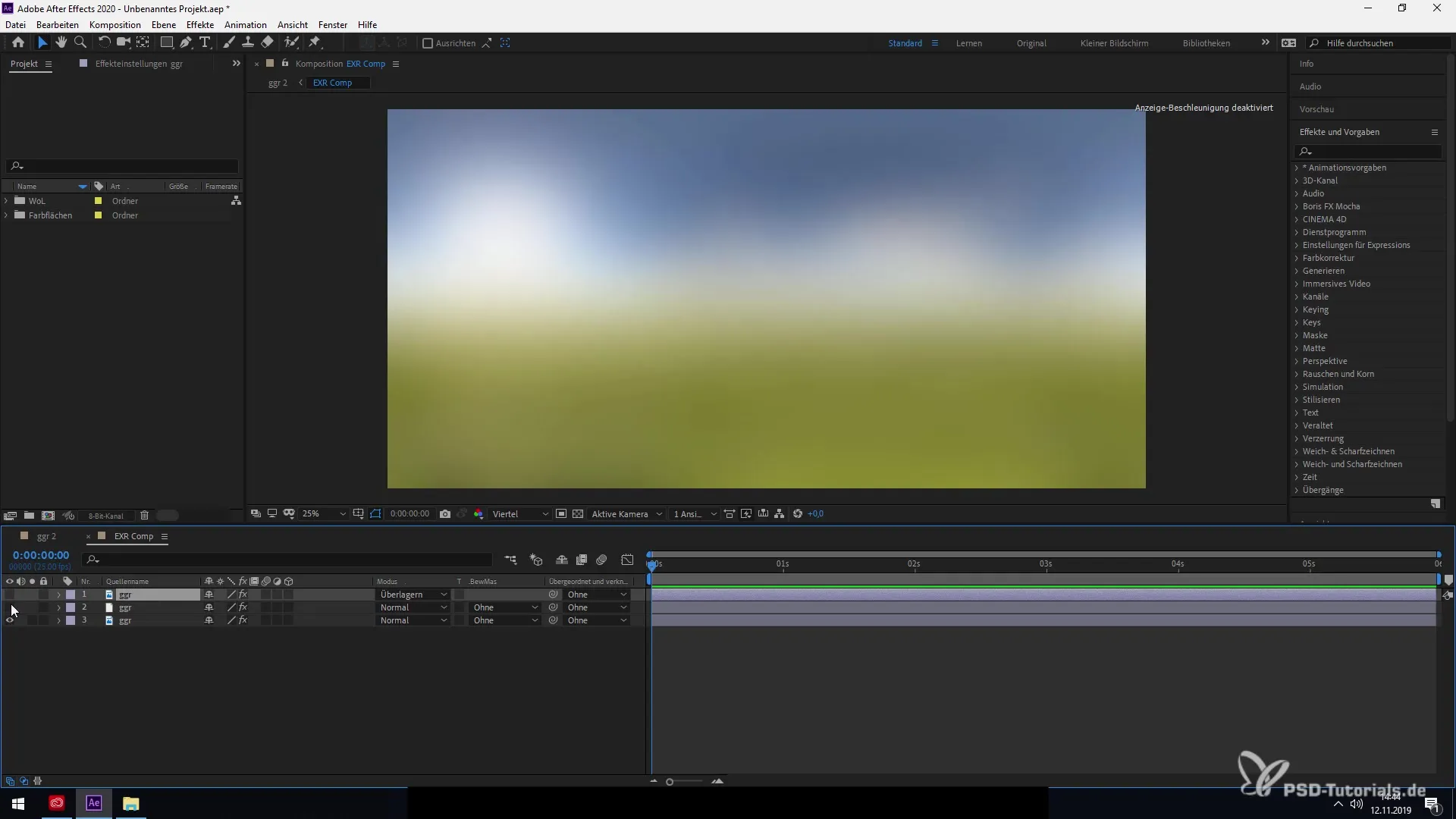
Korak 6: Renderiranje in deljenje
Ko si zadovoljen z končnim rezultatom, lahko svojo kompozicijo renderiraš. Izberi »Datoteka > Izvozi« in izberi želeni format, v katerem želiš shraniti svojo datoteko, na primer v HDR formatu. To omogoča brezhibno deljenje tvojega projekta z drugimi programi, kot je Premiere Pro.
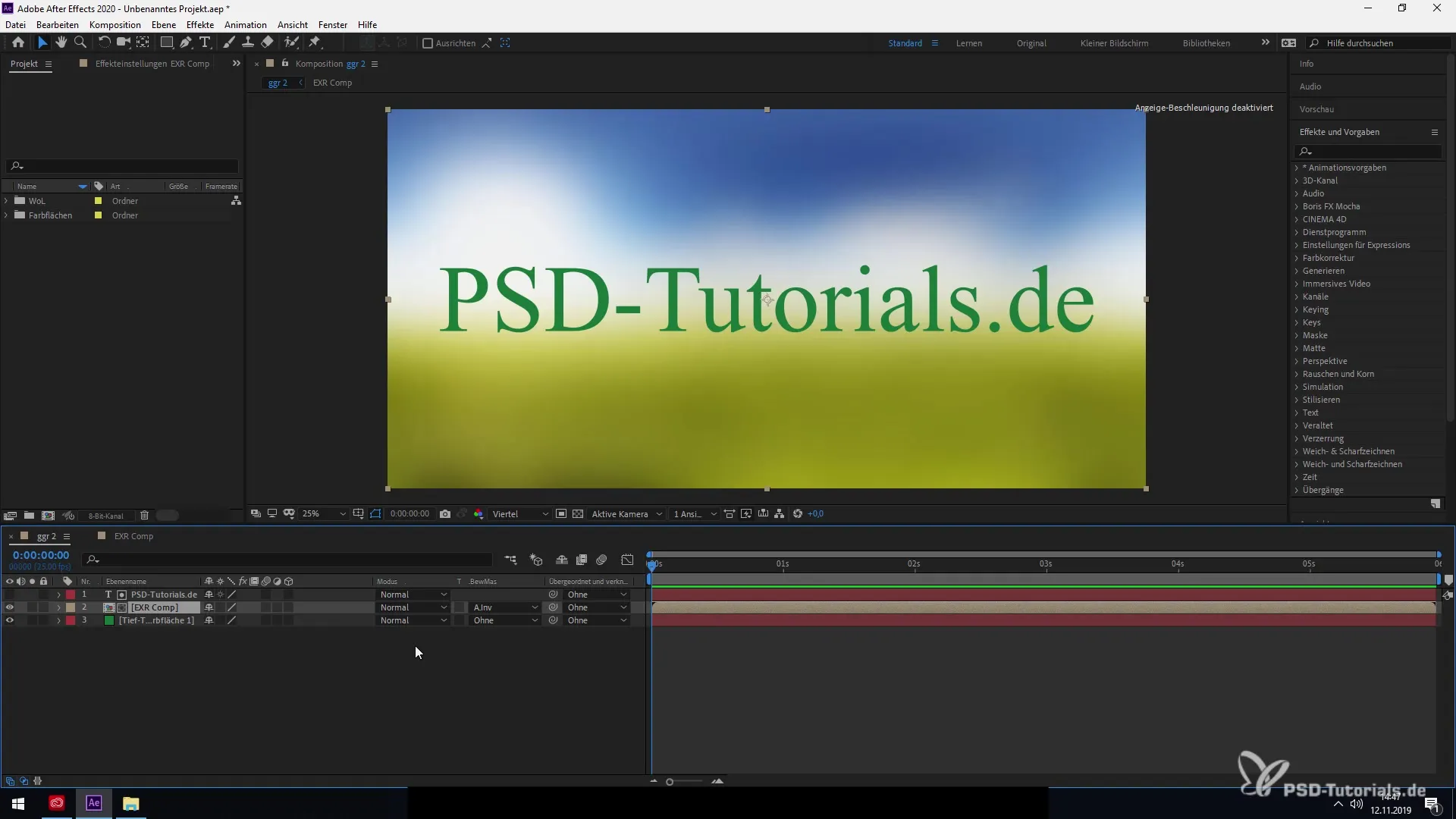
Korak 7: Uporaba Cryptomatte in Alpha-kanalov
Še ena koristna funkcija je uporaba Cryptomatte, ki ti omogoča učinkovito ustvarjanje mask. Poleg tega so Alpha-kanali zdaj neposredno vključeni v EXR-datoteke, kar ti daje dodatno kontrolo nad obdelavo plasti.
Povzetek - Učinkovita uporaba EXR-datotek v After Effects CC 2020
V tem priročniku si izvedel, kako uvoziti in obdelati EXR-datoteke v After Effects CC 2020. Seznanil si se z vsem delovnim tokom od ustvarjanja kompozicije do prilagajanja plasti ter do renderiranja in deljenja z drugimi programi. Izkoristi te nove funkcije, da dvigneš svoje projekte na naslednjo raven.
Pogosta vprašanja
Kako uvozim EXR-datoteko v After Effects?Izbereš možnost »Uvozi« v meniju »Datoteka« in poiščeš EXR-datoteko na svojem računalniku.
Ali lahko delam z EXR-datotekami skupaj z drugimi formati?Da, EXR-datoteke lahko kombiniraš z drugimi slikovnimi formati, kot so HDR-datoteke.
Kaj je Cryptomatte in kako mi koristi?Cryptomatte ti omogoča učinkovito ustvarjanje mask, ki temeljijo na vsebini tvoje EXR-datoteke.
Ali lahko uporabim Alpha-kanale EXR-datoteke?Da, Alpha-kanali so neposredno vključeni v EXR-datoteke in jih lahko uporabite v After Effects.
Kako lahko svojo kompozicijo formatiram v HDR?Ko si obdelal svoj projekt, izbereš »Datoteka > Izvozi« in izbereš HDR-format za renderiranje.


